엔비디아 그래픽카드 드라이버 업데이트 방법에 대해서 알아보겠습니다. 그래픽카드 드라이버는 그래픽카드의 성능을 최적화하고 기능 개선과 안정성을 위해 지속적으로 업데이트를 해야 합니다.
엔비디아에서는 게임 유저를 위한 GeForce Game Ready 드라이버와 영상편집이나 스트리밍 유저를 위한 Studio 드라이버를 따로 제공하고 있습니다. 본인이 컴퓨터를 사용하는 방식에 따라 선택해서 설치하실 수 있습니다. 성능 최적화 및 보안을 위해서 최신 버전으로 업데이트를 해주세요.
내 그래픽카드 확인하기
먼저 내 그래픽카드 모델을 정확히 확인해 주세요. 잘 모르겠다면 장치관리자에서 확인하시면 됩니다.
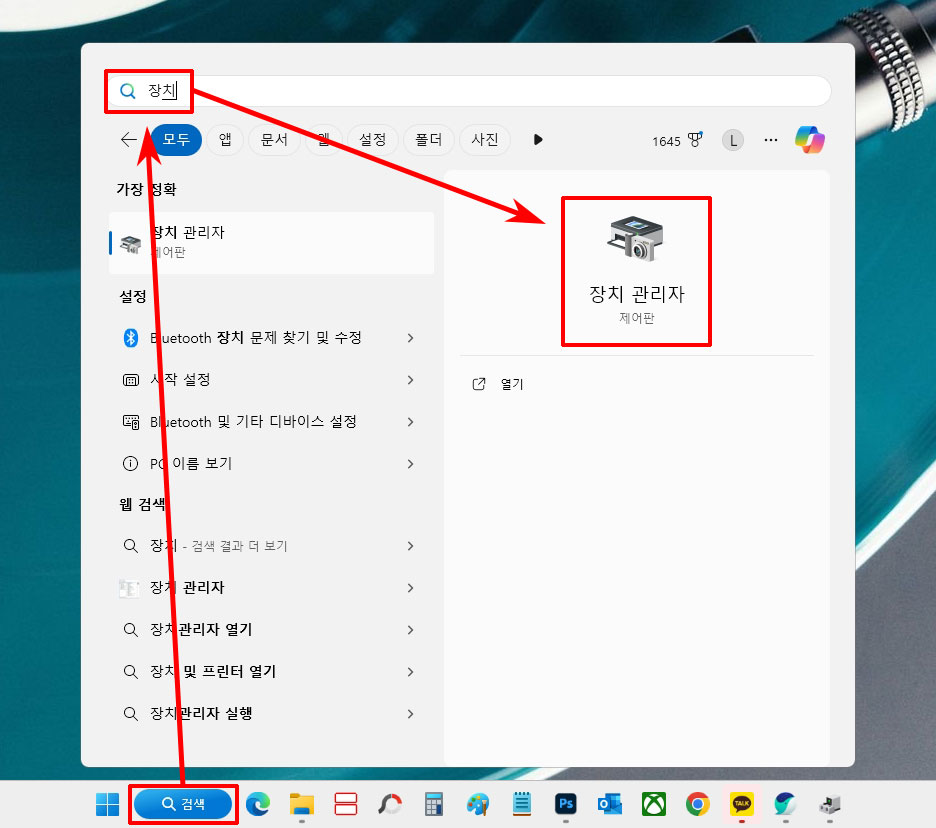
윈도우 검색 버튼을 눌러 장치 관리자를 찾아서 실행합니다.
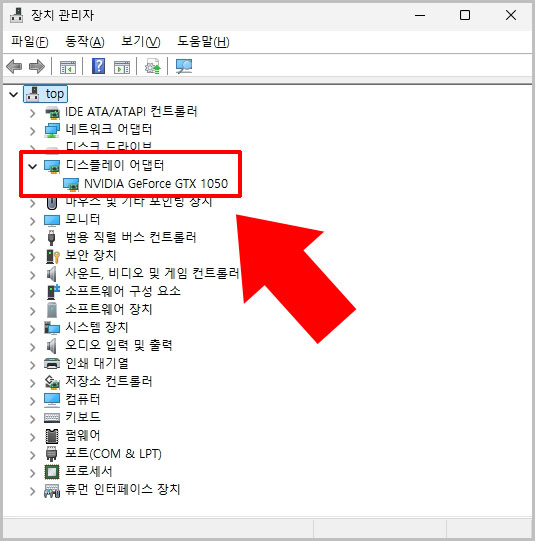
디스플레이 어댑터를 클릭하면 현재 설치되어 있는 그래픽카드를 확인할 수 있습니다.
NVIDIA GeForce Experience에서 업데이트하기
NVIDIA GeForce Experience가 설치되어 있다면 아래 방식으로 업데이트를 하실 수 있습니다.
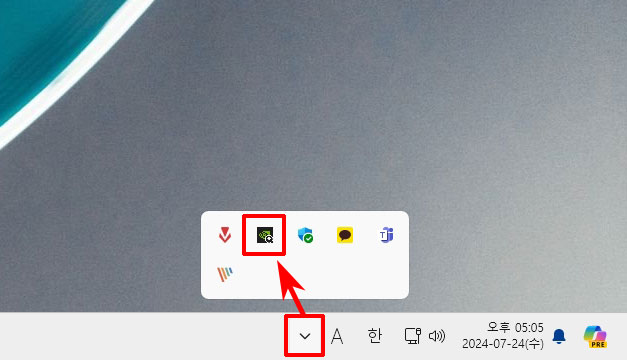
1. 지포스 익스피리언스를 클릭해서 실행해 줍니다. 실행 후 로그인을 해 주세요.
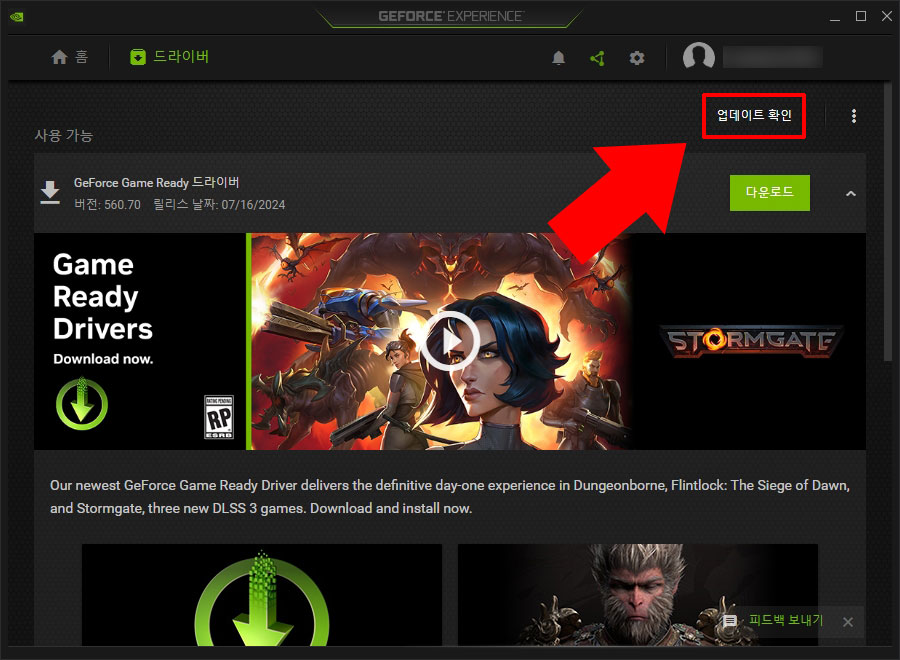
2. 익스피리언스 화면에서 우측 상단에 있는 업데이트 확인 버튼을 클릭합니다.
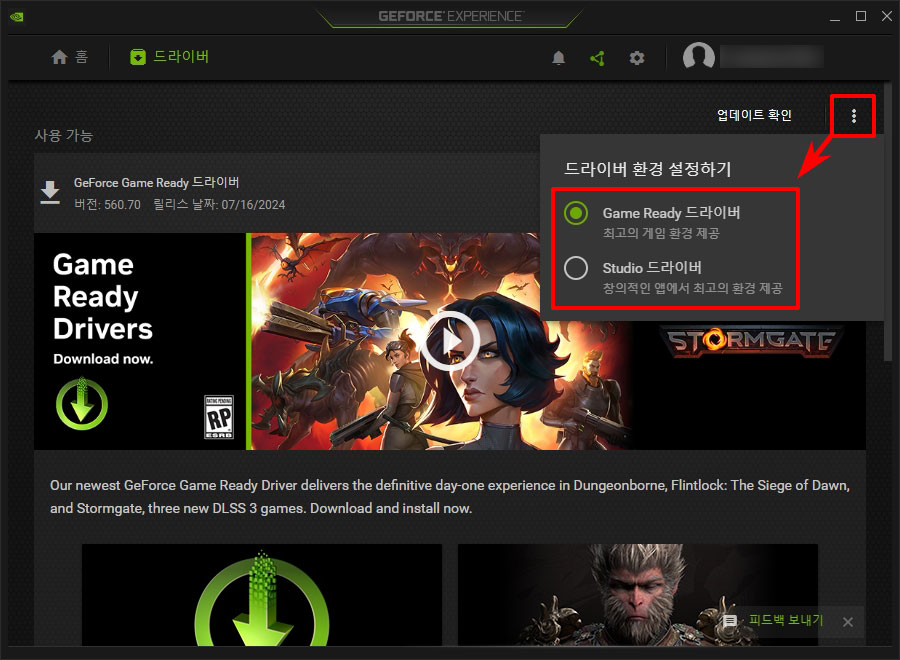
3. 업데이트 확인 후 옆에 있는 더 보기 버튼을 눌러 Game Ready 드라이버나 Studio 드라이버 중 하나를 선택해 줍니다.
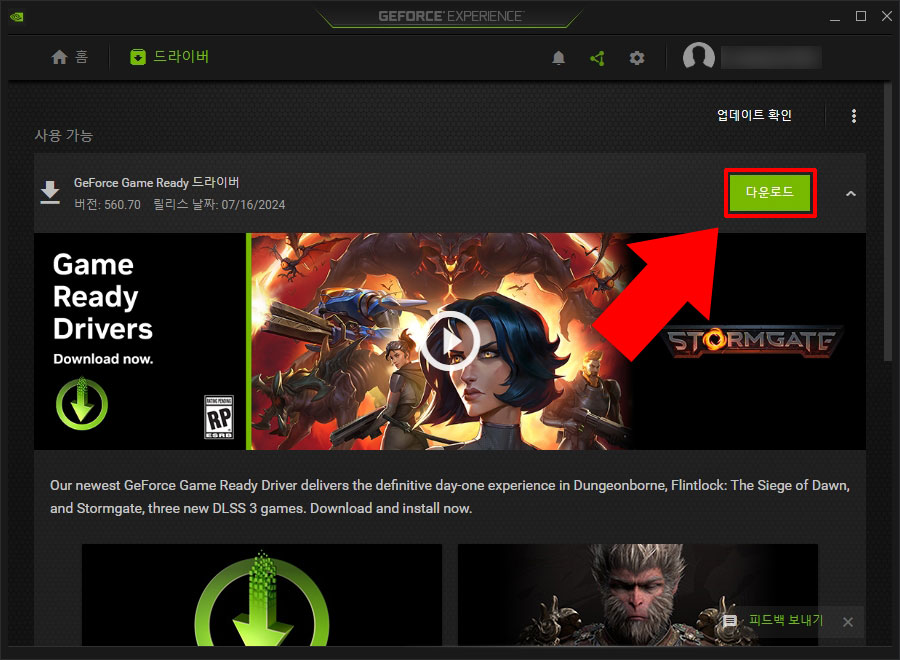
4. 다운로드를 클릭해서 설치를 진행해 줍니다.
익스피리언스가 없다면 이 기회에 설치해서 사용해 보세요. 필수는 아니지만 엔비디아의 다양한 기능을 이용할 수 있으며 소식도 받아보실 수 있습니다.
엔비디아 그래픽 드라이버 수동 업데이트 방법
수동으로 업데이트를 하시려면 엔비디아 드라이버 다운로드 사이트를 이용하시면 됩니다.
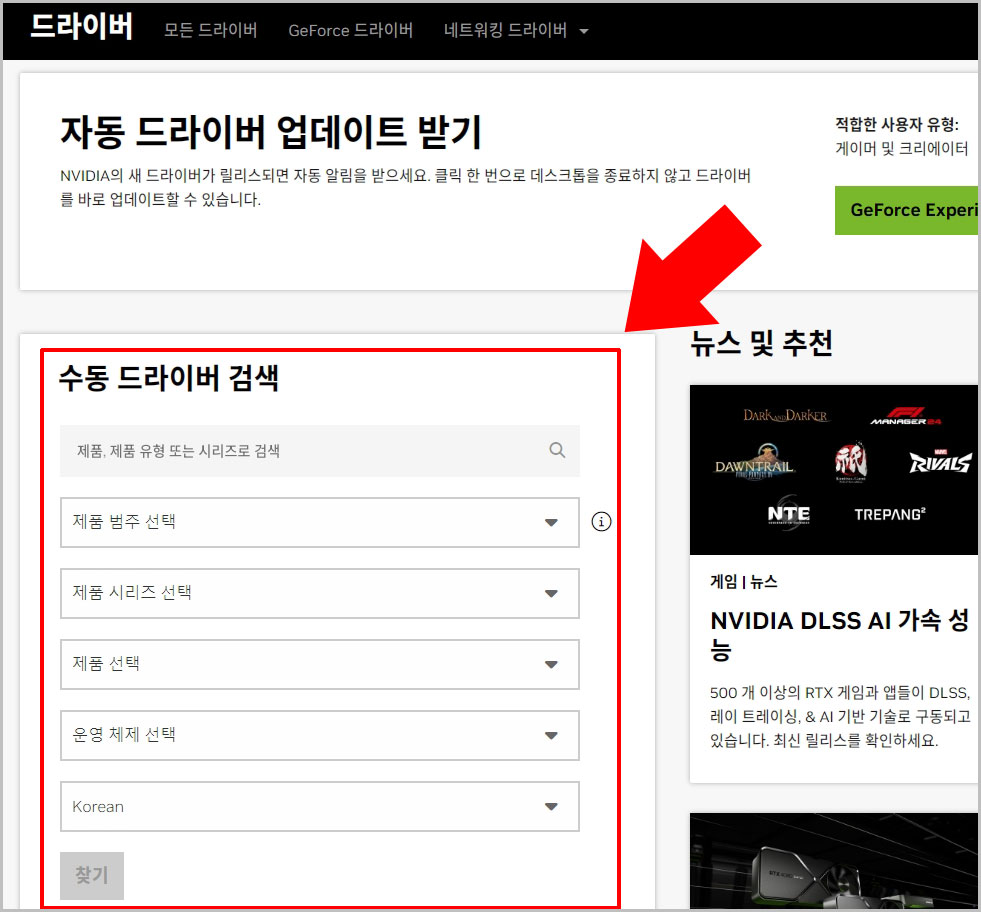
1. 사이트로 접속해서 수동 드라이버 검색을 합니다.
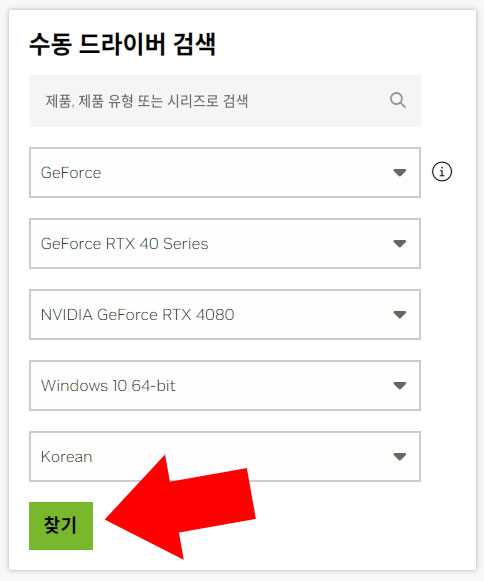
2. 내 그래픽카드 사양과 윈도우 버전을 입력 후 찾기를 클릭합니다.
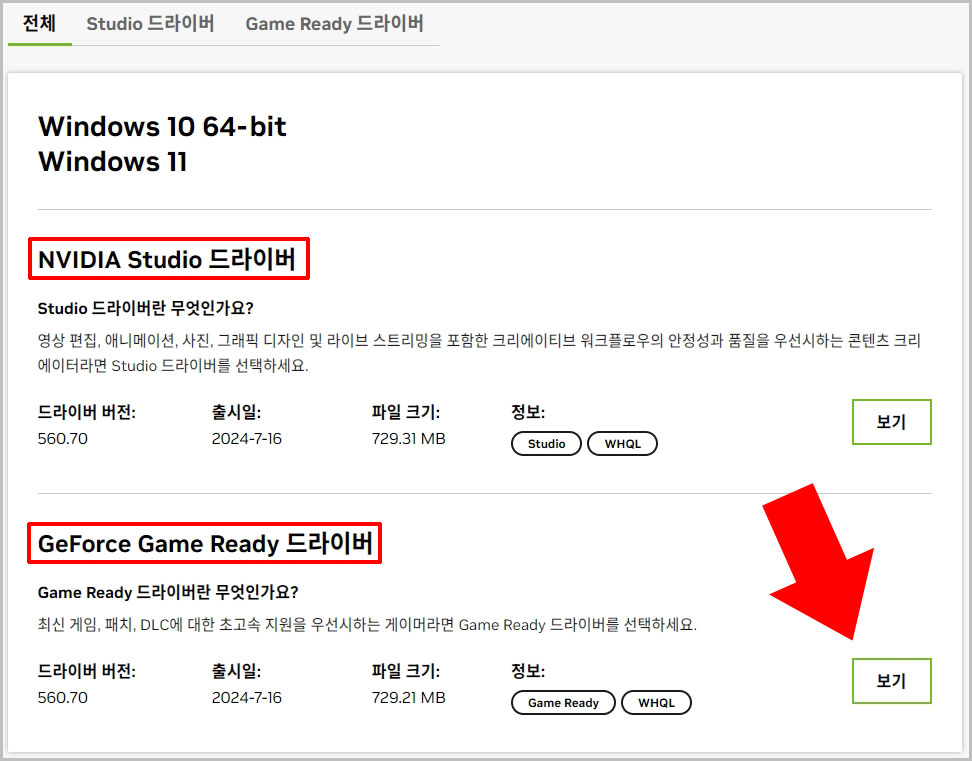
3. Studio 드라이버와 Geforce Game Ready 드라이버 중 하나를 선택하고 보기 버튼을 클릭합니다. (둘 다 해당되지 않는다면 아무거나 설치하셔도 됩니다.)
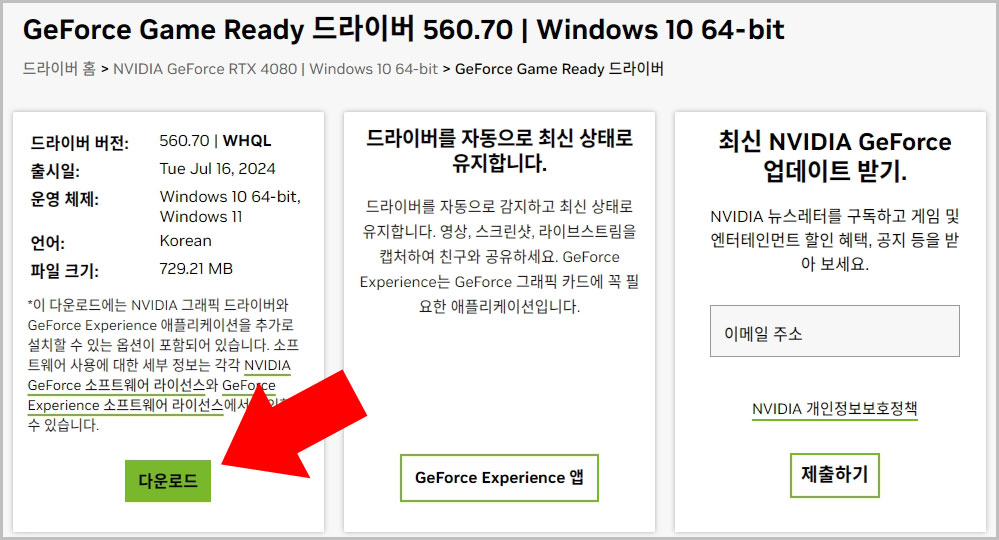
4. 다운로드를 클릭해서 파일을 받아줍니다. 파일을 받은 후에 실행을 하면 업데이트가 진행됩니다.
최신 기능과 보안을 위해 엔비디아 그래픽카드 드라이버 업데이트를 주기적으로 진행하시는 것이 좋습니다.
